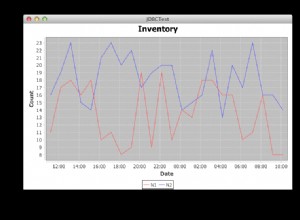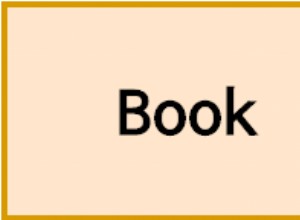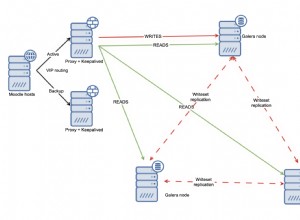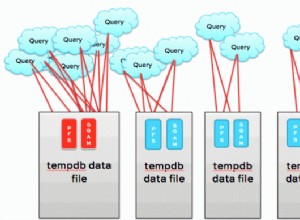Siga estas sete etapas para adicionar um logotipo ao cabeçalho de um formulário do Access.
Esse recurso funciona da mesma forma em todas as versões modernas do Microsoft Access:2010, 2013 e 2016.
- Redimensione a seção do cabeçalho conforme necessário para acomodar o logotipo. Para fazer isso, passe o mouse sobre a borda inferior da seção do cabeçalho até que o cursor mude para
 . Clique e arraste até que o cabeçalho tenha um tamanho apropriado e solte o botão do mouse.
. Clique e arraste até que o cabeçalho tenha um tamanho apropriado e solte o botão do mouse. 
- Nas Ferramentas de design de formulários:design guia no Cabeçalho/Rodapé grupo, clique em Logo . A Inserir Imagem caixa de diálogo é aberta.
- Navegue e selecione o arquivo de logotipo.

- Clique em
OK
. O logotipo é adicionado à área do cabeçalho.

- Se necessário, clique e arraste o canto inferior direito do contêiner da imagem para redimensionar o logotipo.

- Se você quiser mover o logotipo para uma posição diferente no cabeçalho, passe o mouse sobre a imagem até que o cursor mude para
 e clique e arraste o logotipo para sua nova posição.
e clique e arraste o logotipo para sua nova posição. - Para visualizar o logotipo, alterne para a visualização de formulário.